Kas yra didžiausia pakabos kenkėjiška programa (09.15.25)
Kalbant apie interneto saugumo terminologiją, atrodo, kad daugeliui žmonių tai nerūpi. Tačiau, atsižvelgiant į riziką, svarbu mokėti nustatyti šias grėsmes. Kai žinosite, kokį kenkėjiškų programų subjektą turite, galite lengvai juos sulaikyti ir jų atsikratyti.
Šiame straipsnyje aptarsime viską, ką turėtumėte žinoti apie vieną konkrečią grėsmę: puikus laikiklis Kenkėjiška programa. Tačiau prieš tęsdami išsamią diskusiją, pirmiausia spręskime pagrindus. Kas yra kenkėjiška programa ir kaip sužinoti, ar ja esate užsikrėtę?
Kas yra kenkėjiška programa?  Tikriausiai šimtą kartų girdėjote apie šį terminą. Bet ką tai iš tikrųjų reiškia?
Tikriausiai šimtą kartų girdėjote apie šį terminą. Bet ką tai iš tikrųjų reiškia?
Kenkėjiška programa yra bet kokio tipo kenkėjiškos programinės įrangos, skirtos pakenkti bet kokiam tinklui, įrenginiui ar paslaugai, terminas. Kibernetiniai nusikaltėliai naudojasi šiuo subjektu norėdami pavogti duomenis iš potencialios aukos, siekdami asmeninės naudos. Kai sakome duomenis, tai gali apimti asmeninę informaciją, sveikatos priežiūros įrašus, kreditinės kortelės informaciją, el. Pašto adresus ir slaptažodžius.
Taigi, kaip plinta kenkėjiška programa? Yra daugybė būdų, kaip ją būtų galima skleisti. Tarp populiariausių būdų yra kenkėjiškos reklamos, el. Pašto priedai, netikri programinės įrangos atsisiuntimai, sukčiavimas ir užkrėsti įrenginiai.
Liūdna pasakyti, kad jau yra tūkstančiai kenkėjiškų programų subjektų, kurie visus išvardija šiame straipsnyje. užtruks kelias dienas. Tačiau gera žinia ta, kad įprasto tipo kenkėjiškų programų subjektų supratimas gali padėti apsaugoti neskelbtiną informaciją ir jūsų įrenginį.
Toliau pateikiami keli dažniausiai pasitaikantys kenkėjiškų programų objektų tipai:
< ul> Neseniai buvo pranešimų apie „Google Chrome“ plėtinį, kurį priverstinai pašalino paieškos milžinas, nes jis buvo priskirtas kenkėjiškų programų subjektui. Jis vadinamas „The Great Suspender“. 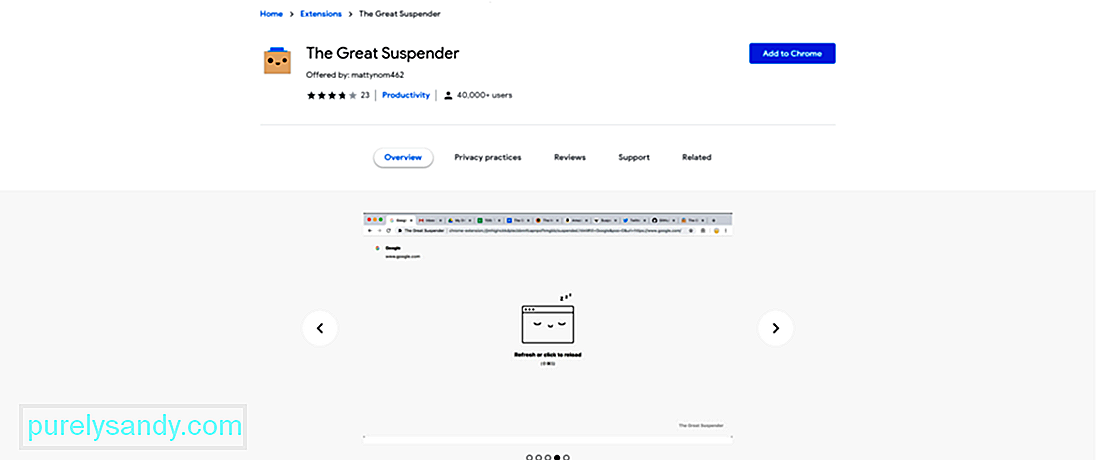
„Great Suspender“ yra plėtinys, kuris sustabdo nenaudojamus skirtukus ir iškrauna jo reimgus, kad sumažėtų „Chrome“ atminties naudojimas. Kai vartotojas vėl patenka į skirtuką, jis / ji tiesiog turi jį spustelėti. Tokiu būdu skirtukas vėl bus matomas.
Turint daugiau nei 2 000 000 vartotojų, buvo akivaizdu, kad plėtinys išties populiarus. Tai buvo labai rekomenduojamas plėtinys, nes jis padeda sumažinti „Chrome“ reimg naudojimą.
Deja, „Google“ turėjo jį pašalinti. Nustebusiems plėtinio vartotojams liko tik pranešimas „Šiame plėtinyje yra kenkėjiškų programų“. Jie neturėjo pakankamai informacijos apie tai, kas nutiko arba kaip atkurti laikinai sustabdytus skirtukus.
Na, vartotojams vis tiek galima pamatyti laikinai sustabdytus skirtukus. „Chrome“ vis dar turi integruotą istorijos funkciją. Tačiau liūdna matyti, kad „Google“ pašalina tokį naudingą plėtinį. Tai ne tik palaikė efektyvų ir sklandų naršyklės veikimą, bet ir automatiškai uždarė skirtukus, kurie nebuvo naudojami ilgą laiką.
Dabar galite paklausti, ką daro „Great Suspender“ kenkėjiška programa? Nuo šio rašymo „Google“ vis dar nieko nepaminė apie tai, ką daro kenkėjiška programa. Tačiau dar prieš tai, kai jį išjungė „Google“, kai kurie vartotojai jau kėlė susirūpinimą dėl saugumo. Anot jų:
- plėtinio kūrėjas į jį įterpė kenkėjiškų kodų.
- Plėtiniui buvo pritaikyti pakeitimai, kurie nebuvo atskleisti. Tačiau kai kurie vartotojai įtaria, kad plėtinys prisijungė prie kelių trečiųjų šalių serverių.
- Kūrėjai stebėjo vartotojus be jų sutikimo.
Kodėl viskas „Google“ yra labai daug? Jei dar neskaitėte, „Microsoft“ anksčiau pažymėjo plėtinį kaip kenkėjišką programą. Ir dar blogiau, kad plėtinyje atsirado naujų stebėjimo galimybių, kurios gali būti susijusios su jūsų naršymo privatumu. Taigi, jei kada nors įdiegėte plėtinį, labai rekomenduojame būti atsargiems ir pakeisti jį kitais alternatyviais plėtiniais.
7 ženklai, kad jūsų įrenginį užkrėtė kenkėjiška programaVėlgi, „Google“ netarė nė žodžio apie pratęsimo pašalinimas. Taigi niekada negalite pasakyti, kaip veikia kenkėjiška programa. Bet vis dėlto mums pavyko sudaryti įprastų ženklų, rodančių, kad kenkėjiškų programų subjektas pažeidė įrenginį, sąrašą. Tai yra taip:
1 ženklas: prastas kompiuterio veikimasAr jūsų kompiuteris veikia lėčiau nei paprastai? Tada jūsų prietaisas galėjo būti užkrėstas. Galbūt lankėtės svetainėje, kuri apgaulingai įdiegė kenkėjišką programinę įrangą. Ir jai paleidus, pastebimai sumažėja našumas.
2 ženklas: atsitiktiniai infekcijos įspėjimai kartu su pranešimais, įtikinančiais jus įsigyti produktą, kad juos išspręstumėte. Netikėti įspėjimai ir pasirodantys langai gali būti pasirašykite, kad jūsų įrenginys buvo užkrėstas kenkėjiška programa. Šie iššokantys langai gali jums pasakyti, kad jūsų kompiuteryje yra grėsmių saugumui, ir jie dažnai paprašo spustelėti nuorodą, kad atsikratytumėte grėsmių. „Legit protection“ programinės įrangos programose, tokiose kaip „Windows Defender“, niekada nebus rodomi raginimai su nuorodomis į įtartinas svetaines.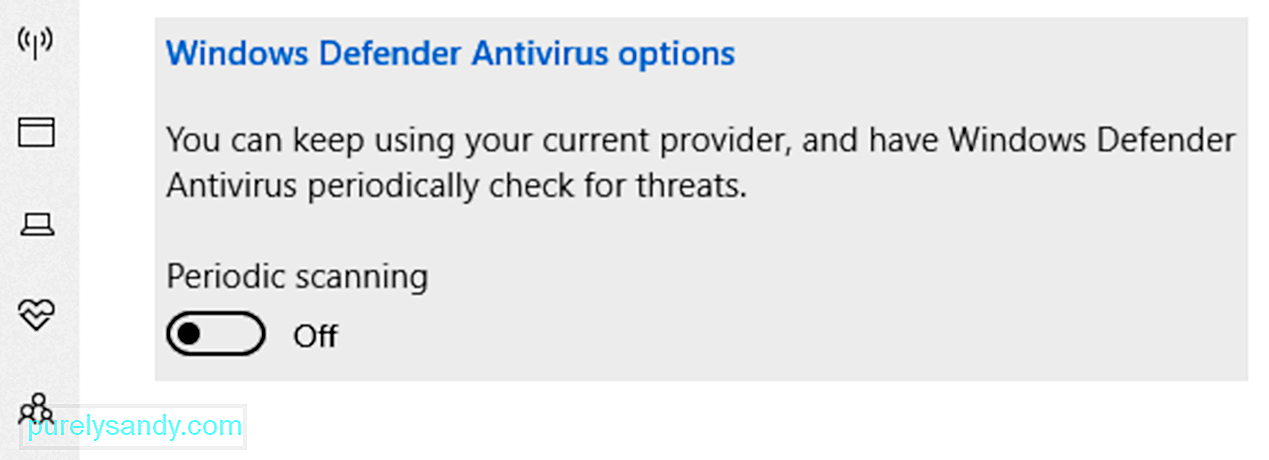 3 ženklas: atsitiktiniai garsai
3 ženklas: atsitiktiniai garsaiKompiuteriai, užkrėsti kenkėjiškų programų objektais, dažnai užprogramuoti reaguoti naudojant garso signalą. Tikriausiai išgirsite atsitiktinius įspėjamuosius pyptelėjimus kartu su įspėjamuoju pranešimu. Kartais taip pat išgirsite varpelius ir varpelius, kurių nežinote iš kur.
Ženklas Nr. 4: nepaaiškinami aplankų ar failų pakeitimaiAr trūksta failų? Ar neteisinga jūsų piktogramų vieta? Šie pakeitimai neįvyks, jei jų nepadarėte, arba jei juos sukėlė virusas.
5 ženklas: peradresavimas į nežinomas svetainesKitas kenkėjiškos infekcijos požymis yra tai, kai teisėta antivirusinė programinė įranga jums praneša, kad programa bando prisijungti prie svetainės, apie kurią dar negirdėjote. Techniškai kompiuteriai nėra sukurti jų ryšiams užmegzti. Šiuos ryšius reikia inicijuoti rankiniu būdu. Jei tokio ryšio nenustatėte, gali būti, kad tai daro už jus sugedusi programa ar programa.
Sign: # 6: Nepavyko atsisiųsti naujinių.Kompiuterių grėsmės negali nuspręsti pačios. Tačiau jiems užprogramuotas toks savisaugos instinktas. Taigi, norėdamas jų atsikratyti, paprastas kompiuterio vartotojas gali naudoti antivirusinę programą. Dabar, jei negalite įdiegti jokio galimo naujinio, jį gali sukelti kenkėjiškos programos dizainas.
7 ženklas: iš jūsų el. Pašto siunčiami šlamšto pranešimaiVėlgi, kenkėjiškos programos subjektai veikia įvairiai. Ir vienas iš jų puolimo būdų yra pasinaudoti aukos socialinės žiniasklaidos paskyra ar el. Paštu. Jei jūsų kompiuteris užkrėstas, žmonės iš jūsų kontaktų sąrašo gaus iš jūsų el. Laišką ar pranešimą, kuriame bus prašoma spustelėti užkrėstą nuorodą. Spustelėjus kenkėjiška programa plinta tam asmeniui ir jo draugų sąrašui.
Kaip pašalinti kenkėjišką programą „Great Suspender“ ? Aišku, turite jį pašalinti.Toliau pateikiami keli veiksmingi kenkėjiškų programų pašalinimo iš „Windows 10“ būdai.
1 metodas: pašalinkite „Great Suspender“ plėtinįJei bet kokiu atveju plėtinys dar nėra išjungtas „Google Chrome“, pašalinkite jį rankiniu būdu. Pašalinę „Great Suspender“ plėtinį, galite veiksmingai atsikratyti kenkėjiškų programų. Štai kaip tai padaryti:
Vienas iš būdų nustatyti ar aptikti svarbiausias problemas, kurias sukelia kenkėjiškų programų subjektai, yra paleisti kompiuterį saugiuoju režimu. Tai yra alternatyvus įkrovos metodas, leidžiantis lengviau diagnozuoti kompiuterio problemas, pvz., Kenkėjiškų programų infekciją. Šiuo režimu vykdomos tik minimalios paslaugos ir programos.
Norėdami paleisti kompiuterį saugiuoju režimu, atlikite šiuos veiksmus:
Patikėkite ar ne, ištrynę laikinus failus iš „Windows“ įrenginio galite pašalinti kenkėjiškus subjektus, pvz., Kenkėjišką programą „Great Suspender“. Norėdami tai padaryti, galite naudoti įmontuotą disko valymo įrankį.
Disko valymo įrankį sukūrė „Microsoft“, kad padėtų pašalinti laikinus failus, išvalyti šiukšliadėžę ir pašalinti nepageidaujamus failus. Norėdami jį naudoti, atlikite šiuos veiksmus:
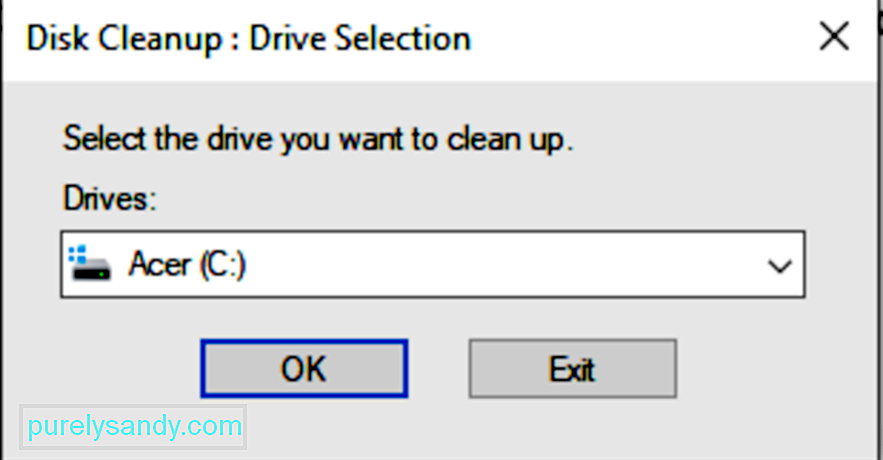
Arba galite naudoti trečiosios šalies kompiuterio taisymo įrankį. Šie įrankiai yra skirti nustatyti ir išspręsti našumo problemas, kurios gali kankinti jūsų įrenginį. Jie gali išspręsti daugybę sistemos problemų, pagerinti saugumą ir privatumą, optimizuoti įrenginio našumą ir, svarbiausia, išvalyti nepageidaujamų failų diską.
4 metodas: pašalinkite sistemos atkūrimo taškusKai kurie sistemos atkūrimo būdai Gautuose taškuose gali būti potencialių kenkėjiškų programų subjektų. Taigi, pabandykite juos ištrinti, kad įsitikintumėte, jog kompiuteryje neliko pėdsakų.
Štai kaip pašalinti atkūrimo taškus, kurie gali būti sudaryti su „Great Suspender“ kenkėjiška programa:
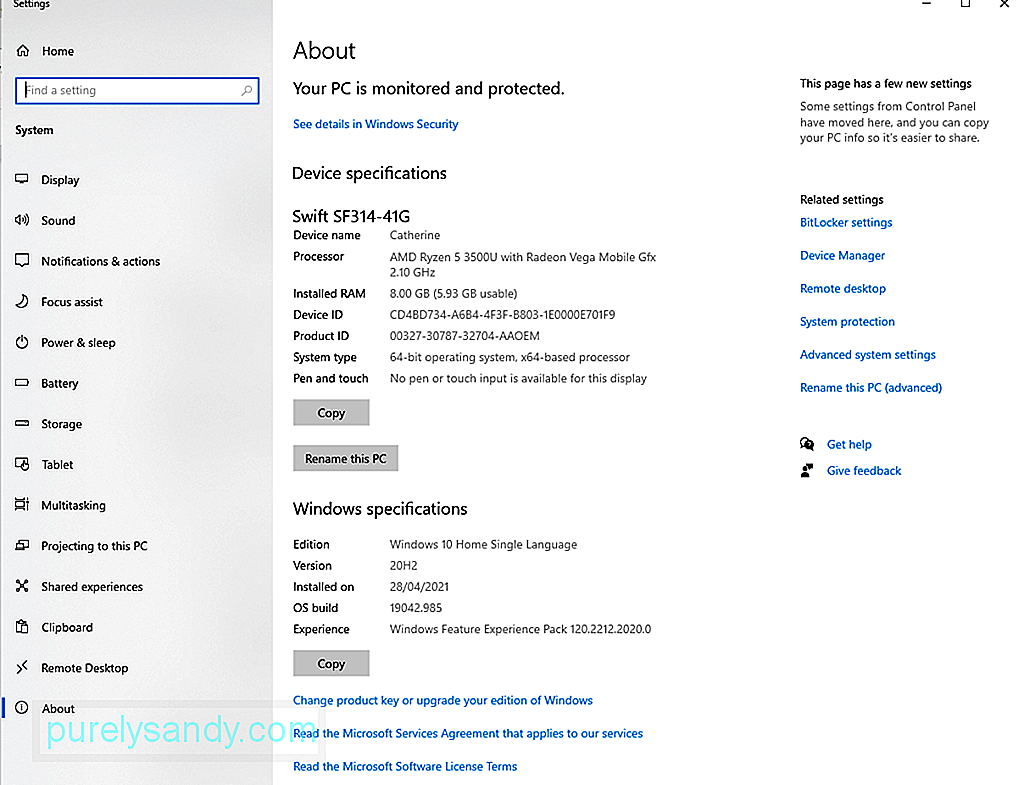
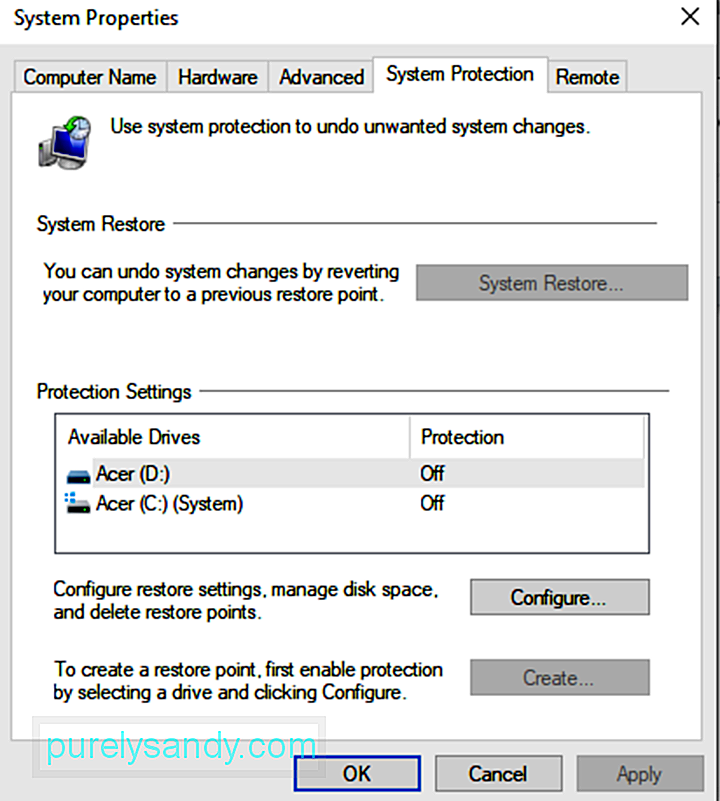
Kaip jau žinote, „Great Suspender“ yra naršyklės plėtinys. Tai reiškia, kad jis gali būti naudojamas kaip kenkėjiškų programų vartai. Kadangi „Google“ tai pažymėjo kaip kenkėjišką esmę, tikriausiai geriausia iš naujo nustatyti žiniatinklio naršyklės nustatymus.
Norėdami tai padaryti, atlikite šiuos veiksmus:
Darant prielaidą, kad jau pašalinote visus „Great Suspender“ kenkėjiškų programų pėdsakus, turėtumėte dar kartą patikrinti, ar neliko likučių. Tam jums reikės trečiosios šalies antivirusinės programos.
Viena mūsų siūloma programinė įranga yra Outbyte AVarmor . Tai patikima saugos programinė įranga, apsauganti jūsų sistemą nuo kenkėjiškų programų ir kitų grėsmių. Ji nuskaito, aptinka ir pašalina kenkėjiškas programas, tuo pačiu užtikrindama apsaugą realiuoju laiku.
Kenkėjiškų programų objektų pašalinimas gali būti varginantis darbas. Taigi, sutaupykite sau rūpesčių, naudodami trečiosios šalies programą.
7 metodas: naudokite „Windows Defender“„Windows 10“ komplektuojama su įmontuota kenkėjiškų programų programine įranga, vadinama „Windows Defender“. Šis įrankis yra gana paprastas naudoti. Štai kaip jį naudoti ieškant kenkėjiškų programų kompiuteryje:
Kibernetinio saugumo įrankis jums pasakys, ar jūsų sistema. Tačiau niekada negalite pasakyti, ar jis jau užkrėtė jūsų įrenginį. Taigi jums gali tekti atlikti atkūrimo metodus, jei kokie nors duomenys buvo pažeisti.
Štai kaip atkurti failus sistemoje „Windows 10“:
Kalbant apie grėsmes, tokias kaip kenkėjiškos programos, prevencija visada yra geresnė nei gydymas. Net jei yra daugybė kenkėjiškų programų rūšių, taip pat yra įvairių būdų, kaip apsaugoti savo įrenginį nuo jų. Peržiūrėkite toliau pateiktus mūsų kenkėjiškų programų prevencijos patarimus:
1 patarimas: atnaujinkite savo operacinę sistemąĮsitikinkite, kad jūsų operacinė sistema yra atnaujinta. Kibernetiniai nusikaltėliai ir įsilaužėliai visada siekia pasinaudoti pasenusios programinės įrangos pažeidžiamumais. Kai tik bus atnaujinimas, įdiekite jį kuo greičiau.
2 patarimas: nespustelėkite įtartinų nuorodųAr atsirado langas su nuoroda? Niekada nespauskite jo. Uždarykite langą ir pašalinkite svetainę, kurioje šiuo metu esate. Tas pats pasakytina ir apie el. Laiškų ar tekstinių pranešimų nuorodas.
3 patarimas: įdiekite tik svarbias programasKiek įmanoma, apribokite įrenginyje įdiegtų programų skaičių. Geriausia būtų įdiegti tik tuos, kuriuos naudojate reguliariai. Ir jei nebenaudojate tam tikros programos, ją pašalinkite.
4 patarimas: vykdykite įprastus saugos patikrinimusKiekvieną dieną kuriamos naujos kenkėjiškos programos. Įsitikinkite, kad jūsų įrenginiai yra apsaugoti ir paruošti jiems. Reguliariai vykdykite kenkėjiškų programų patikrinimus.
# 5 patarimas: patikrinkite savo el. LaiškusSaugokitės el. Laiškų, kuriuose prašoma jūsų asmeninės informacijos. Jei el. Laiške nurodoma spustelėti nuorodą, kad iš naujo nustatytumėte banko slaptažodį, nespustelėkite jos. Verčiau eikite į savo banko oficialią svetainę ir prisijunkite.
6 patarimas: venkite atsisiųsti programinės įrangos iš neleistinų svetainių.Įsitikinkite, kad įsigijote programinę įrangą iš patikimų kompanijų. Nesigundykite atsisiųsti nemokamos programinės įrangos iš trečiųjų šalių svetainių, nes jos gali būti pridėtos prie kenkėjiškų programų.
7 patarimas: prieš atsisiųsdami programą perskaitykite atsiliepimusPrieš atsisiųsdami įdomią programą, pirmiausia perskaitykite atsiliepimus. Jei kas nors skamba netikrai, spustelėkite toliau.
Patarimas Nr. 8: neatsisiųskite įtartinų el. Pašto priedųAr gavote el. Laišką su įtartinu priedu? Nespustelėkite jo, nebent žinote, kas yra priedas.
9 patarimas: nepasitikėkite nepažįstamaisiais interneteSocialinė inžinerija yra vienas iš kenkėjiškų programų pateikimo būdų. Taikant šį metodą kibernetiniai nusikaltėliai naudojasi padirbtais profiliais, kad apgautų jus ir įgytų jūsų pasitikėjimą. Tada netrukus jūsų bus paprašyta pateikti asmens duomenis. Nepraleiskite šios spąstų.
10 patarimas: įdiekite skelbimų blokatoriųĮsilaužėliai šiuo metu naudoja užkrėstus reklaminius antraščius, kad užkrėstų įrenginius. Taigi, saugu turėti patikimą skelbimų blokatorių, kuris visada veikia ir veikia fone.
11 patarimas: būkite atsargūs naršydamiKenkėjiška programa yra visur, tačiau ji yra paplitusi svetainėse, kuriose saugu. Jei lankysitės patikimose svetainėse, sumažinsite kenkėjiškų programų infekcijos riziką.
5 „Great Suspender“ plėtinio alternatyvosKadangi „Google“ jau išjungė „Great Suspender“ plėtinį, ar ieškote saugios ir saugios alternatyvos prie jo? Tada mes turime tavo nugarą. Šiame skyriuje mes pasidalinsime su jumis keliomis naršyklės skirtukų tvarkymo alternatyvomis.
1. Puikus pakabukas be sekimoAr jums labiau patinka „Great Suspender“ vartotojo sąsaja? Tada jums pasisekė. Yra dar vienas plėtinys, kuris atrodo panašus, bet atimamas kenkėjiškos programos dalis. Tačiau vis dar nėra „Chrome“ internetinėje parduotuvėje. Taigi, pirmiausia turite įkelti jį įgalindami kūrėjo režimą.
2. „Tabby“Kita paprastesnė skirtuko plėtinio tvarkymo versija yra „Tabby“. Tai leidžia uždaryti senesnius „Chrome“ skirtukus, kai atidarote naują. Jame yra trys skirtingi režimai: atsipalaidavimo režimas, fokusavimo režimas ir tinkinimo režimas.
Fokusavimo režimas leidžia vienu metu atidaryti tik penkis skirtukus, o atsipalaidavimo režimas - prieš jį atidaryti 12 skirtukų. sustabdo senesnius. Kita vertus, tinkinimo režimas yra numatytasis režimas, leidžiantis vienu metu atidaryti aštuonis skirtukus.
3. Mažas pakabukas„Tiny Suspender“ yra žinomas dėl to, kad naudoja „Chrome“ gimtąją skirtuką „Atmesti“ API. Naudojant šią API, visi duomenys, kuriuos vartotojas įvedė uždarytuose skirtukuose, liks naršyklės atmintyje. Ir jei norite dar kartą atidaryti uždarytus skirtukus, viskas vis tiek bus.
4. Didysis išmėtytojasŠis plėtinys yra panašus į „Tabby“, bet labiau minimalistinis. Kalbant apie „Tabby“, jis uždaro skirtuką, kai pasiekiate tam tikrą skaičių aktyvių skirtukų. Viena vertus, „Great Discarder“ yra visi neaktyvūs skirtukai, kurie nebuvo naudojami valandą.
Naudojant šį plėtinį gali tekti atkurti uždarytus skirtukus per „History“ puslapį. Ir jei nenorite uždaryti skirtuko, galite pasirinkti jį prisegti.
5. „Workona Tab“ vadybininkasSkirtingai nuo kitų skirtukų valdymo plėtinių, „Workona“ skirtukų tvarkyklė laikosi produktyvesnio požiūrio sustabdydama „Chrome“ skirtukus. Jei skirtukų skaičius pasiekia 15, jis sustabdo visą „Chrome“ langą, o ne tik skirtukų seriją. Nors tai gali būti gana erzinantis kai kuriuos vartotojus, daugumai jis iš tikrųjų yra produktyvesnis.
Šis plėtinys surūšiuoja visus svarbius skirtukus vienoje vietoje. Tokiu būdu esate priversti toliau dirbti svarbesniuose skirtukuose. Be to, jis sutvarko visas jūsų žymes ir sukuria skirtingas skirtukų grupes. Tai leidžia vienu spustelėjimu atidaryti visus svarbius skirtukus.
„Key Takeaways“Į kenkėjiškų programų objektus reikėtų žiūrėti rimtai. Tą akimirką, kai aptiksite kenkėjiškų programų infekcijos požymius, turite imtis veiksmų. Nors mes daug nežinome apie „Great Suspender“ kenkėjiškas programas ir kaip pasireiškia jos poveikis, visada turėtume likti saugūs.
Jei pastebite tokius požymius kaip prastas kompiuterio veikimas, atsitiktiniai įspėjimai ir garsai dėl infekcijos, nepaaiškinami failo ar aplankų pakeitimai, nuolatiniai nukreipimai į įtartinas svetaines, šlamšto pranešimai iš jūsų el. pašto ir negalėjimas atsisiųsti naujinių, sunerimkite. Įmanoma užkrėsti kenkėjiška programa.
Bet nesijaudinkite. Visada galite atsikratyti kenkėjiškų programų ir jų pėdsakų. Pirmiausia pašalinkite visas įtartinas programas ar plėtinius. Tada paleiskite kompiuterį saugiuoju režimu. Taip pat galite pabandyti ištrinti laikinus failus, pašalinti sistemos atkūrimo taškus, iš naujo nustatyti naršyklės nustatymus ir nuskaityti įrenginį naudodami trečiųjų šalių antivirusines programas.
Pašalinę „Great Suspender“ kenkėjišką programą ir jos likučius, imtis prevencinių priemonių. Įpraskite įdiegti visus galimus naujinimus, nespauskite jokių įtartinų nuorodų savo el. Laiške ar iššokančiuose languose. Be to, saugokite tik svarbias programas. Prieš atsisiųsdami programą taip pat galite pasinaudoti reguliariais saugumo patikrinimais ir skaityti apžvalgas.
Jei norite toliau naudoti skirtuką, tvarkantį „Chrome“ plėtinį, visada galite naudoti kitas alternatyvas, pvz., „Workona“ skirtukų tvarkyklę, „The Great Discarder“, „Tabby“, „The Great Suspender No Tracking“ ir „Tiny Suspender“.
Ar anksčiau įdiegėte „Great Suspender“ plėtinį? Ką padarei pamačiusi „Google“ pranešimą? Norėtume žinoti. Pasidalykite savo patirtimi komentaruose.
"YouTube" vaizdo įrašas: Kas yra didžiausia pakabos kenkėjiška programa
09, 2025

